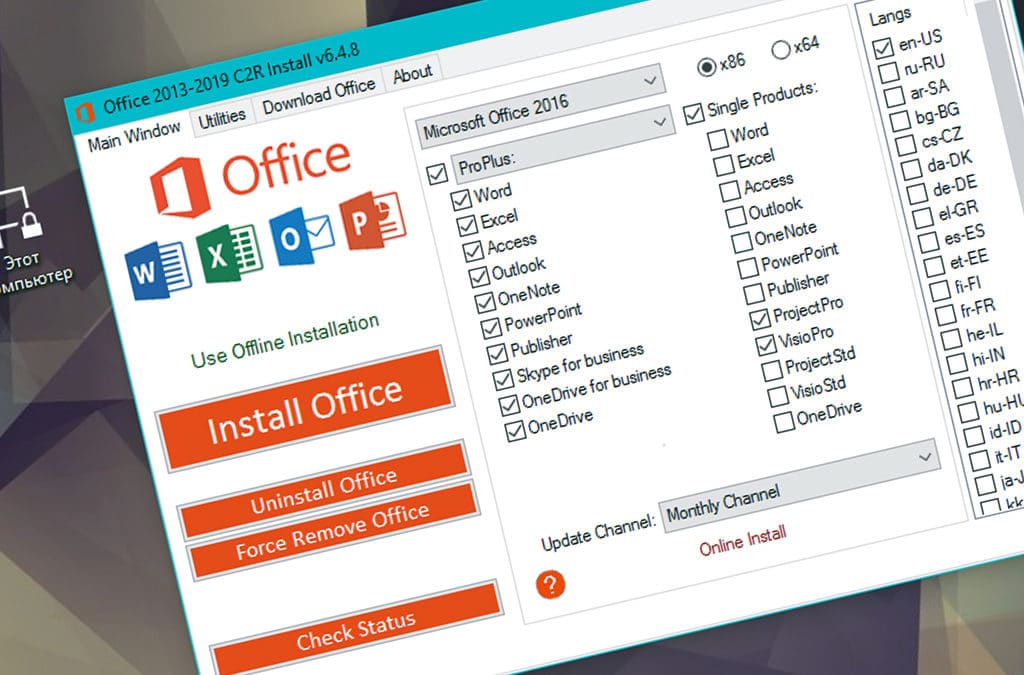Продукты Microsoft постоянно совершенствуются: улучшается дизайн, функциональность и стабильность. Один из наиболее распространенных пакетов приложений – MS Office – с недавних пор распространяется в рамках программы 365, предусматривающей пользование по подписке.
Корпоративные и частные владельцы аккаунтов получают все необходимое ПО, которое в автоматическом режиме инсталлируется и обновляется на компьютерах. Однако далеко не всем пользователям такой подход удобен. В некоторых ситуациях единоразовая загрузка и установка оказывается практичнее. Заплатив один раз можно получить тот же набор инструментов, не беспокоясь о необходимости внесения ежемесячных платежей.
Руководители, использующие корпоративный Офис, а также системные администраторы могут провести инсталляцию всех требуемых компонентов без обращения к дополнительным инструментам. Далее мы разберемся с тем, как установить Office 2019, пользуясь удобным средством ODT.
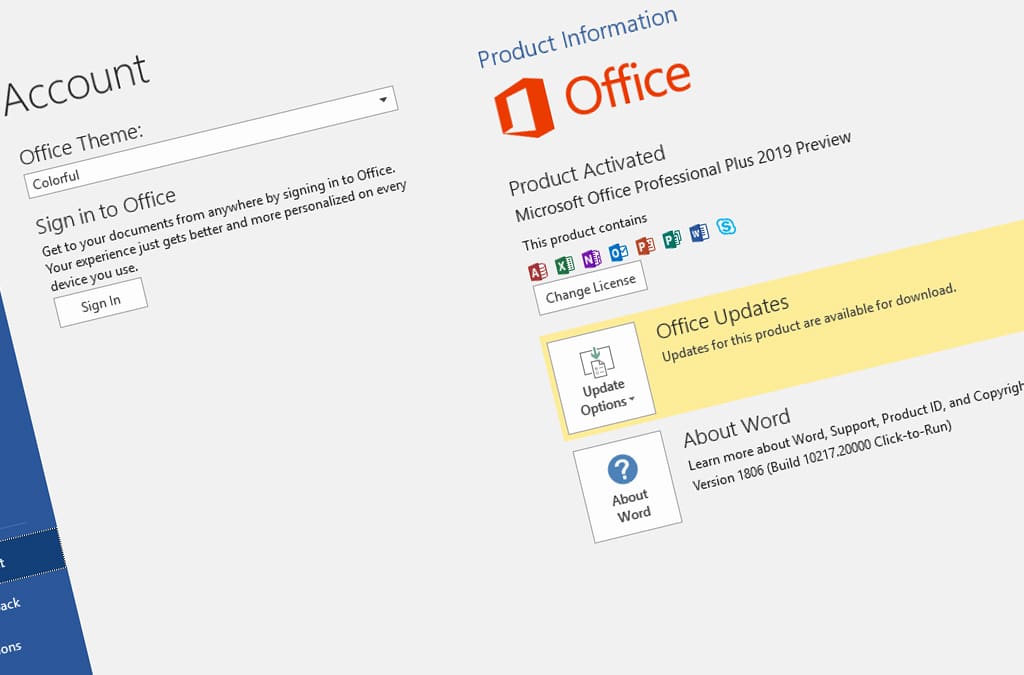
Загрузка и настройка системы развертывания
Необходимость решения задач через ODT возникла из-за отказа использовать классическую пакетную технологию MSI в новых версиях Офиса и Виндовс. Монтирование не обременено лишними сложностями, требует первоначальной загрузки инструментария Deployment Tool, введения данных в конфигурационный файл и старта монтажа через командную строку.
Важно: В независимости от типа локальной установки Офис вы не сможете дополнять пакет отдельными приложениями, упакованными в файлы MSI. Так работает политика Майкрософт.
После скачивания и извлечения архива следует вручную изменить настройки в configuration.xml. Вносить самостоятельно можно такие параметры:
- свойства SourcePath – место, из которого будет выполняться инсталляция (чаще всего указывается локальный раздел или удаленный сервер CDN);
- код продукта – используется для идентификации программ, не всегда код соответствует официальному названию, поэтому перед внесением следует уточнить правильное написание;
- языковые параметры – если не внести эту надстройку, то скачается стандартная английская версия;
- OfficeClientEdition – разрядность операционки (64 или 32-разрядная);
- RemoveMSI – очистка от ненужных инсталляторов.
Разумеется, мы указали далеко не все существующие надстройки. Полный перечень можно найти в официальных ресурсах Microsoft.
Первоначальная подготовка к работе
Разработчики настоятельно рекомендуют выполнить деинсталляцию всех ранее установленных корпоративных офисных программ от Майкрософт. Сделать это можно вручную, однако процесс может занять слишком много времени. Намного проще использовать ранее указанную команду RemoveMSI. Она актуальна для продуктов начиная с 2010 года выпуска и распространяется на языки.
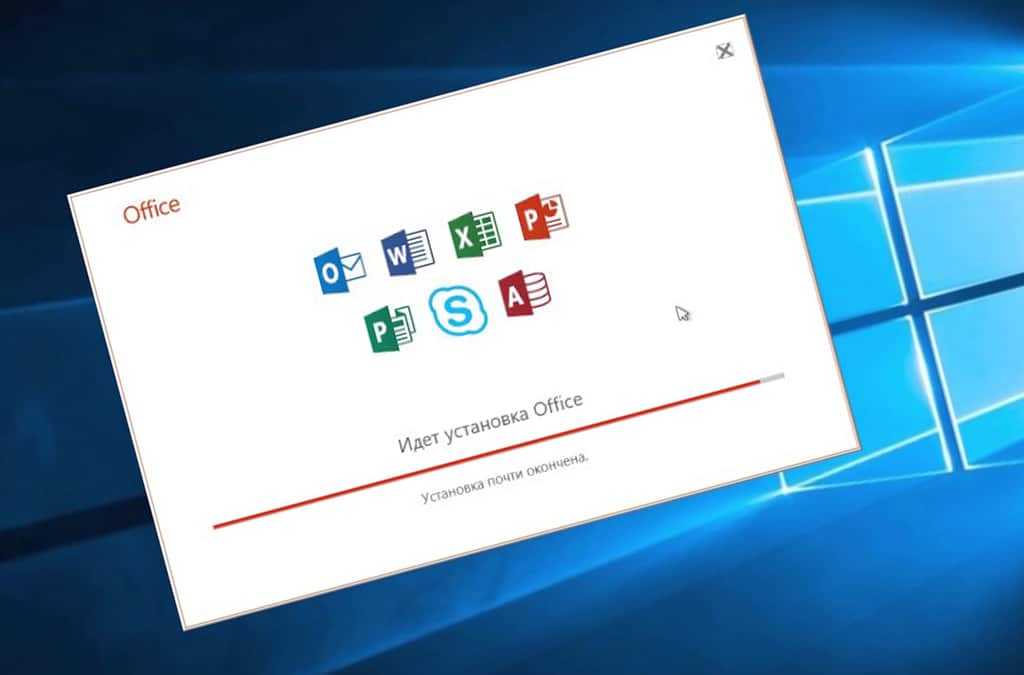
При наличии нестабильного или низкоскоростного интернет-соединения, установщики можно самостоятельно переместить на компьютер. Если он подключен к общей локальной сети, то требуемые документы стоит поместить в отдельную папку. Главное – правильно указать адрес в строчке SourcePath.
Важно: Аналогичную процедуру удаления нужно проделать при переходе на облачную систему 365, работающую по подписке. Если не применить пакетную деинсталляцию, то появится риск возникновения конфликта ПО.
Инсталляция
После того, как configuration.xml будет готов к работе, на целевом компьютере понадобится запуск CMD с доступом от имени администратора. Системно предусмотрена схема внедрения без визуального сопровождения каждого этапа. Если ПК обладает слабыми техническими характеристиками и планируется параллельное выполнение другой работы, то так называемая тихая установка крайне полезна. Для инициализации в CMD используется команда:
- setup /download configuration.xml
Наблюдать за процессом достаточно просто: стоит перейти по адресу, который указан в xml-документе. Там по ходу действия будут появляться новые разделы, в имени которых будет присутствовать номер актуальной редакции. Обращаем внимание: приложения Visio и Project появятся на ПК даже в том случае, если они не были отмечены в списке кодов.
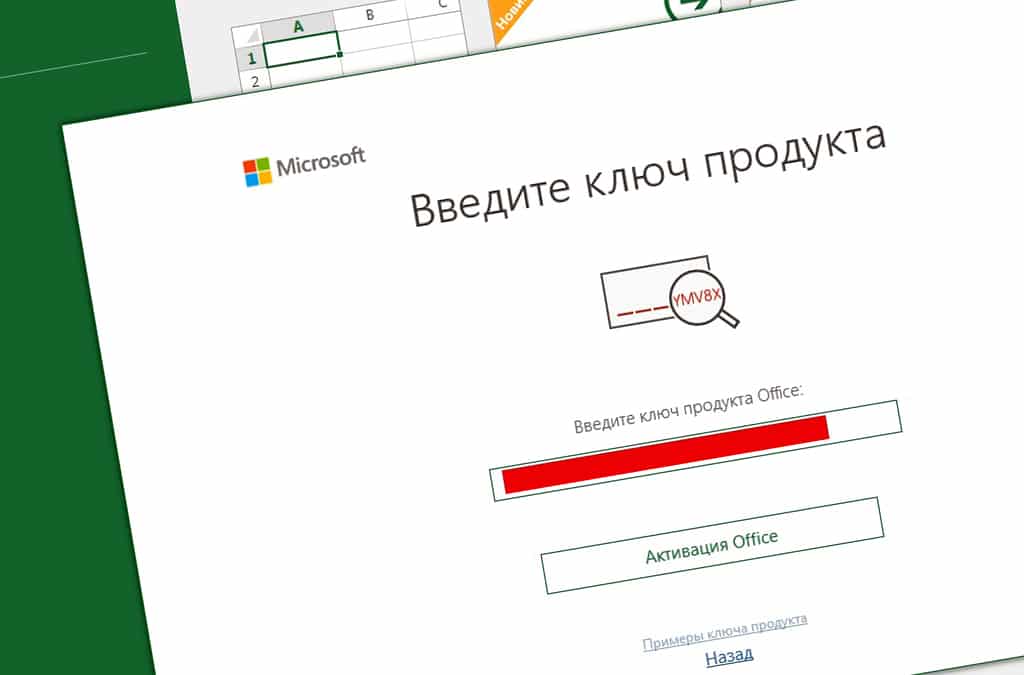
При возникновении сложностей с поиском необходимых названий и надстроек можно обратиться к официальному Customization Tool от MS. С его помощью можно сгенерировать xml-документ, просто выбирая нужные элементы из выпадающих списков. Готовый документ свободно скачивается и является полностью работоспособным. Аналогичным образом в будущем возможно добавление языков и системы проверки правописания.